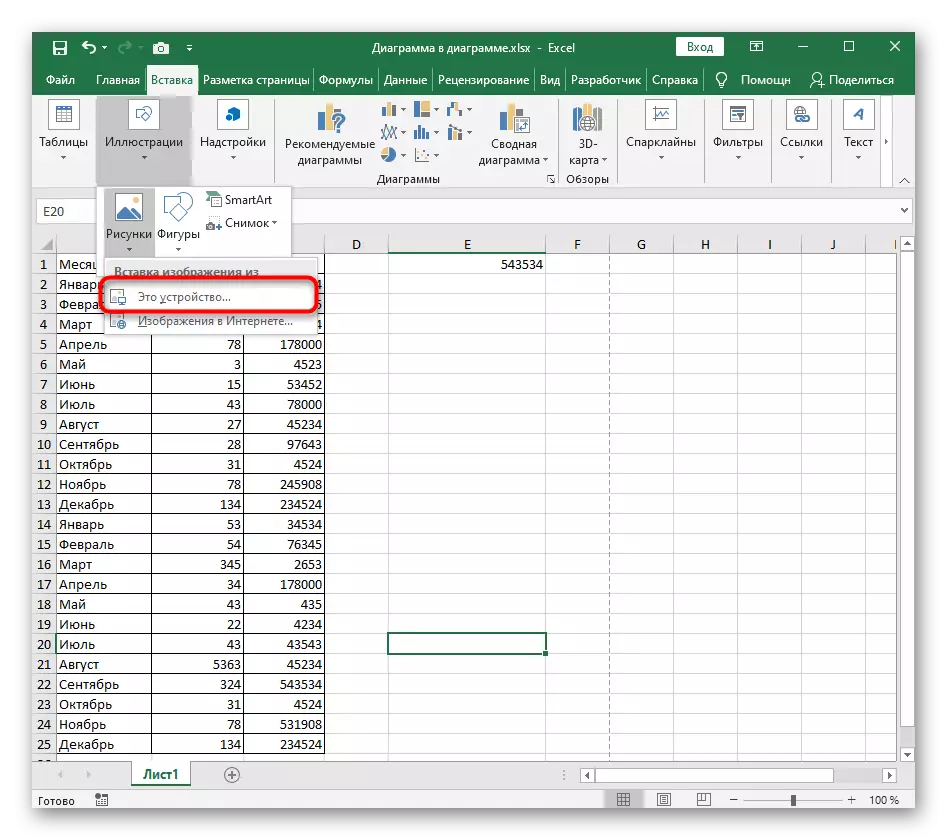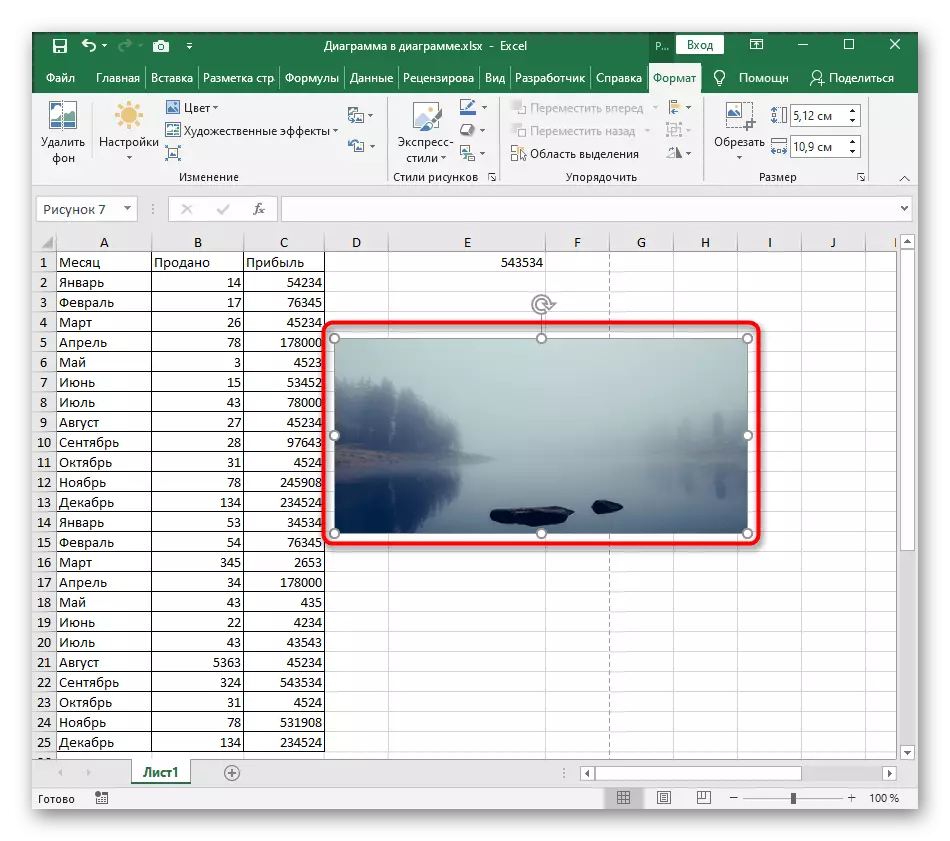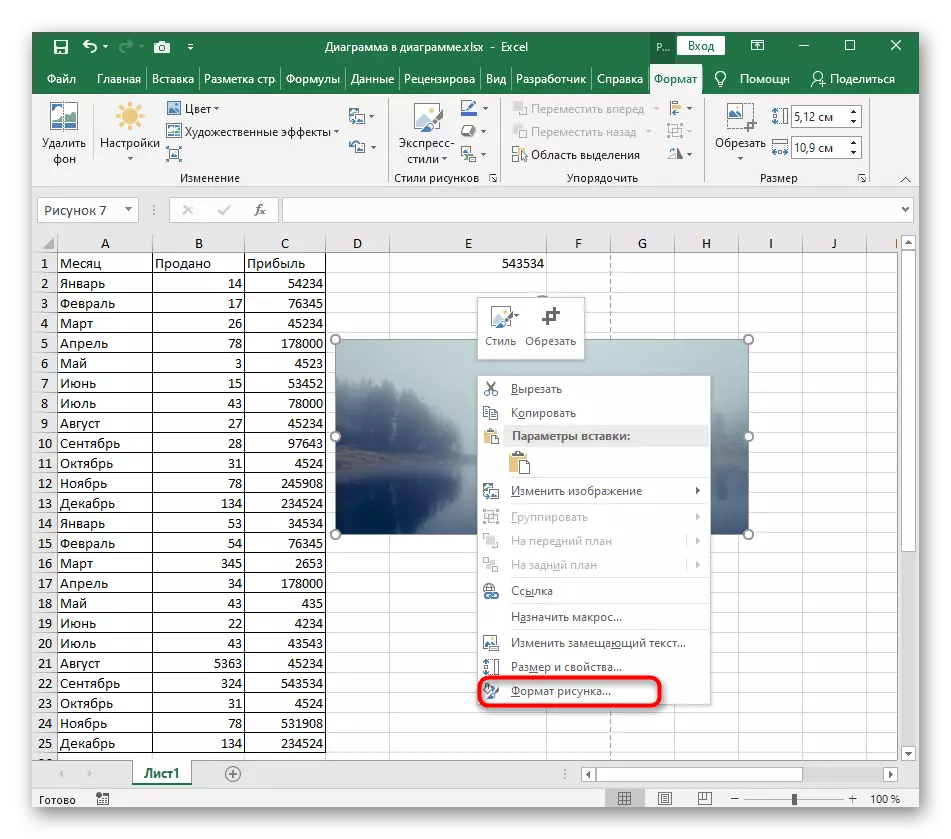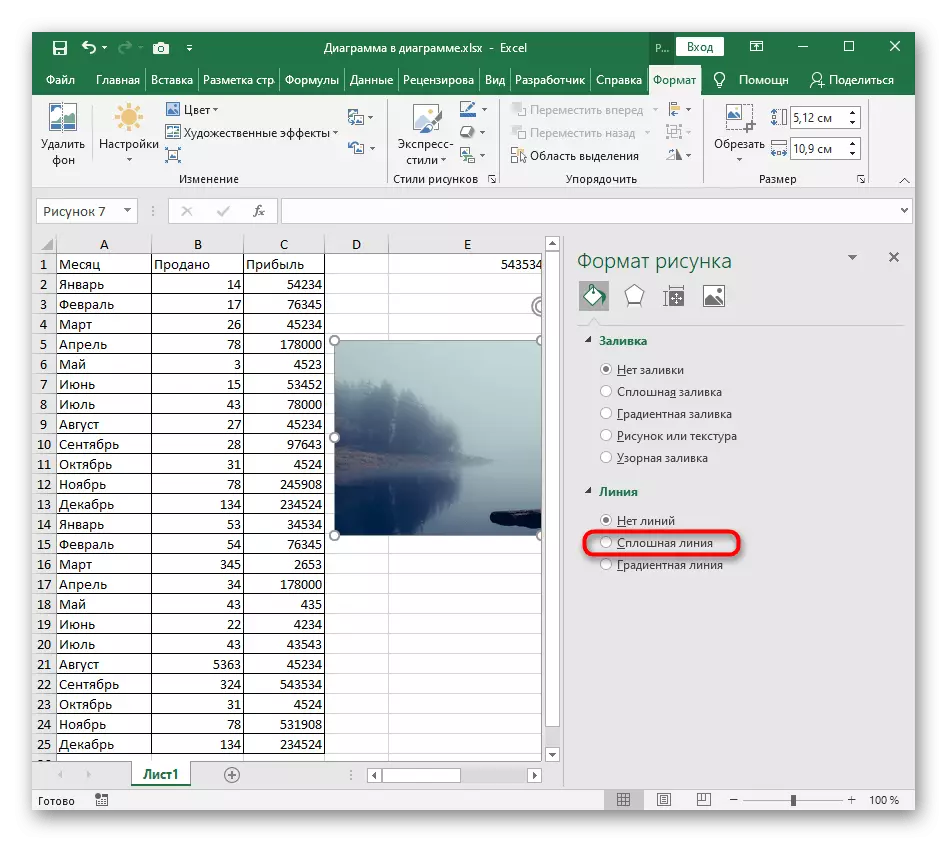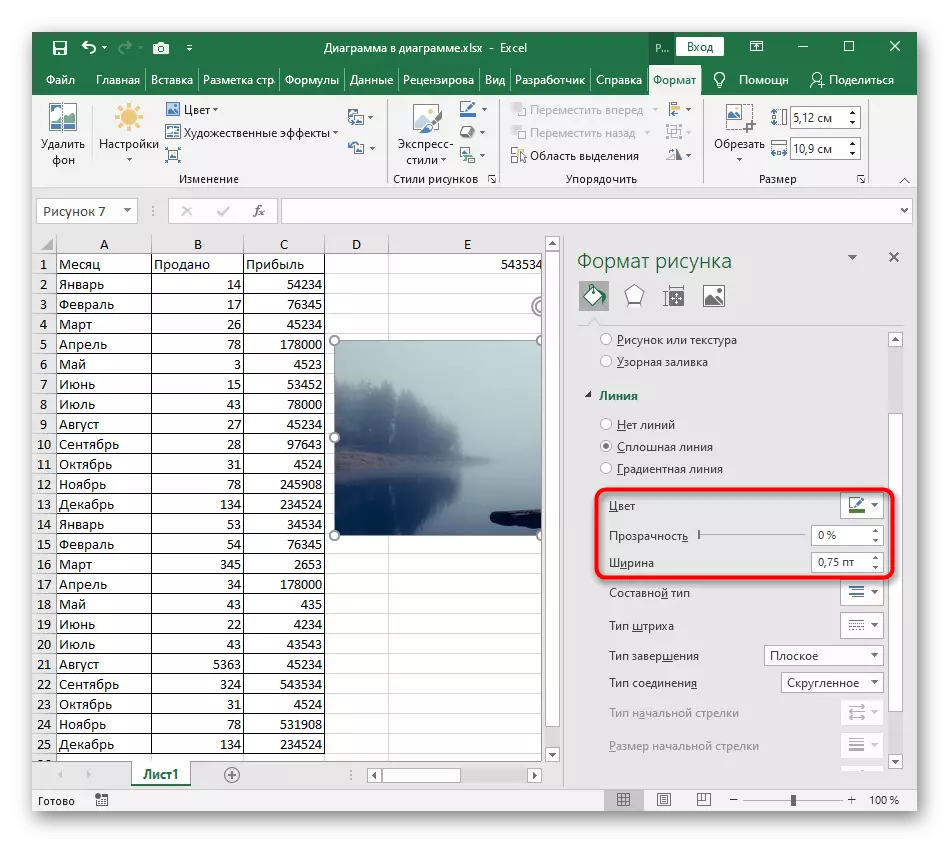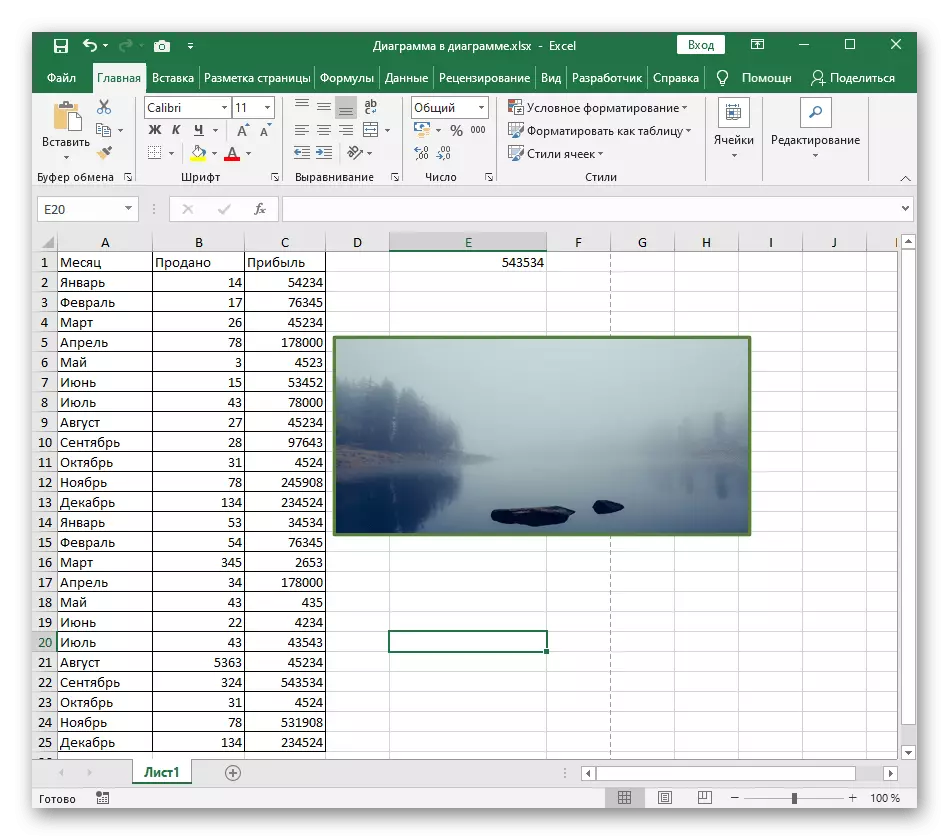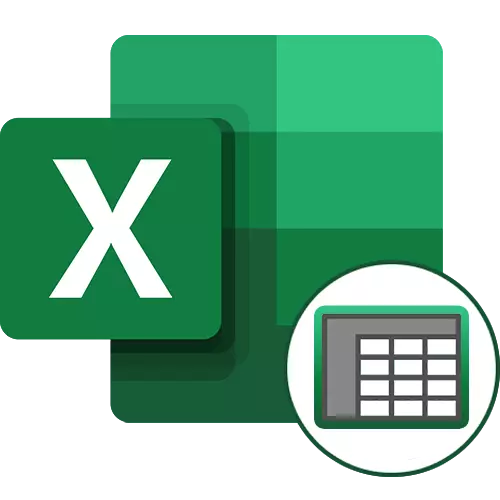
1-вариант: Таблица чек араларын кошуу
Көбүнчө колдонуучулар Excelдеги таблицага чек араларды кошууга кызыкдар. Муну көрүү үчүн чоң сандагы конфигурацияланган кадрдык кадрдык кадрлар деп эсептесе болот. Алардын бардыгын билип, биздин веб-сайтка өзүнчө нускамада тиешелүү сунушту тандап алыңыз.
Кененирээк: Таблицанын чек араларын Excel менен бөлүштүрүү

Эгерде таблицага чектөө үчүн чектөө мүмкүнчүлүгү сизге ылайыктуу эмес болсо, анда ал дароо 3-ыкмага баруу үчүн 3-ыкмага баруу үчүн, андан кийин ал ыңгайлуу жерде жайгаштырылышы мүмкүн.
2-вариант: локалдык талааларды кошуу
Жалбырактын талааларына ошондой эле алкакка да тиешелүү болот, бирок анын жасалгасы жок, жана иш-аракет документтерге тиешелүү. Бул параметр таблицаны басып чыгарууга ылайыкташтырууга ылайыкталган жана талааларды орнотуу долбоордун талаптары менен шартталган учурларда зарыл.
- Мындан аркы аракеттерди жасоонун ыңгайлуулугу үчүн биз дароо "Барак белгилөө" өкүлүнүн өкүлчүлүгүнө өтүүнү сунуштайбыз.
- Анда, ошол эле ысым менен тасма тактасын ачыңыз.
- Колдогу орнотууларды тандоо үчүн Талаа менюсун кеңейтүү.
- Өз жөндөөлөрүңүздү түзүү үчүн стандарттуу опцияны колдонуңуз же "Ыңгайлаштырылган талааларга" өтүңүз.
- Жаңы терезе ачылат, ал жерде барактын ар бир тарабына кол кол менен түзсө болот, андан кийин өзгөрүүлөрдү колдоно аласыз.
- Окуяны текшерип, башка столдун редакциясын аткарышыңыз керек болсо, анда эмне болгонун текшерип, кадимки көрүнүшкө кайтыңыз. Бул режимде талаалар каралбайт, бул иш-аракеттерди жөнөкөйлөтөт.
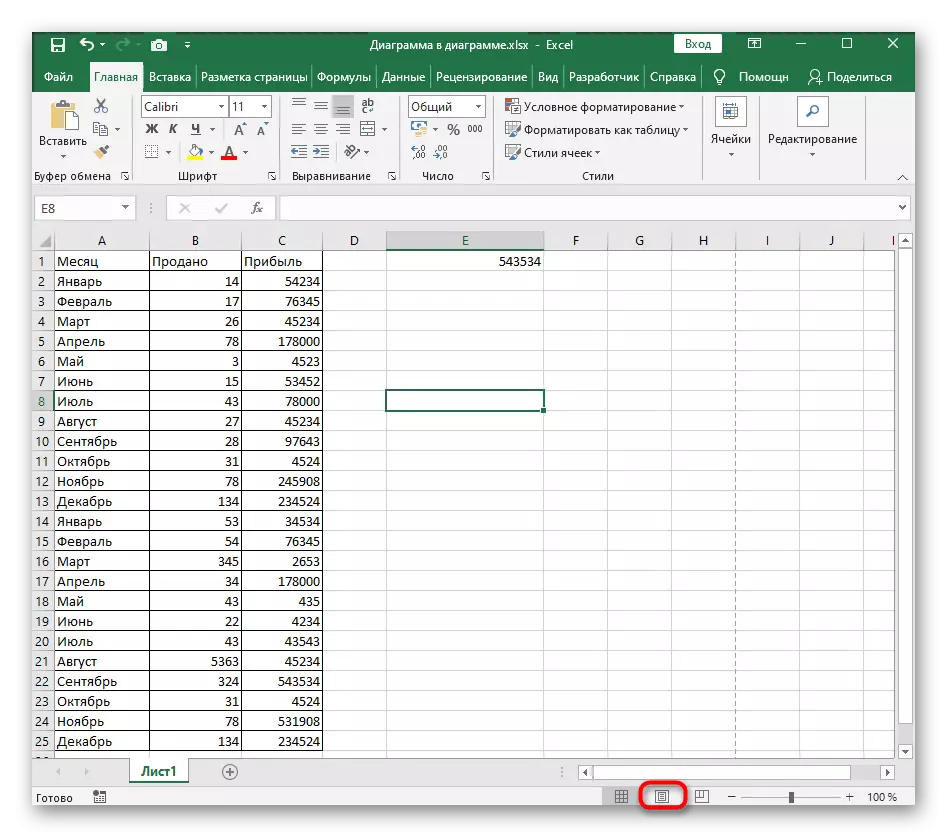
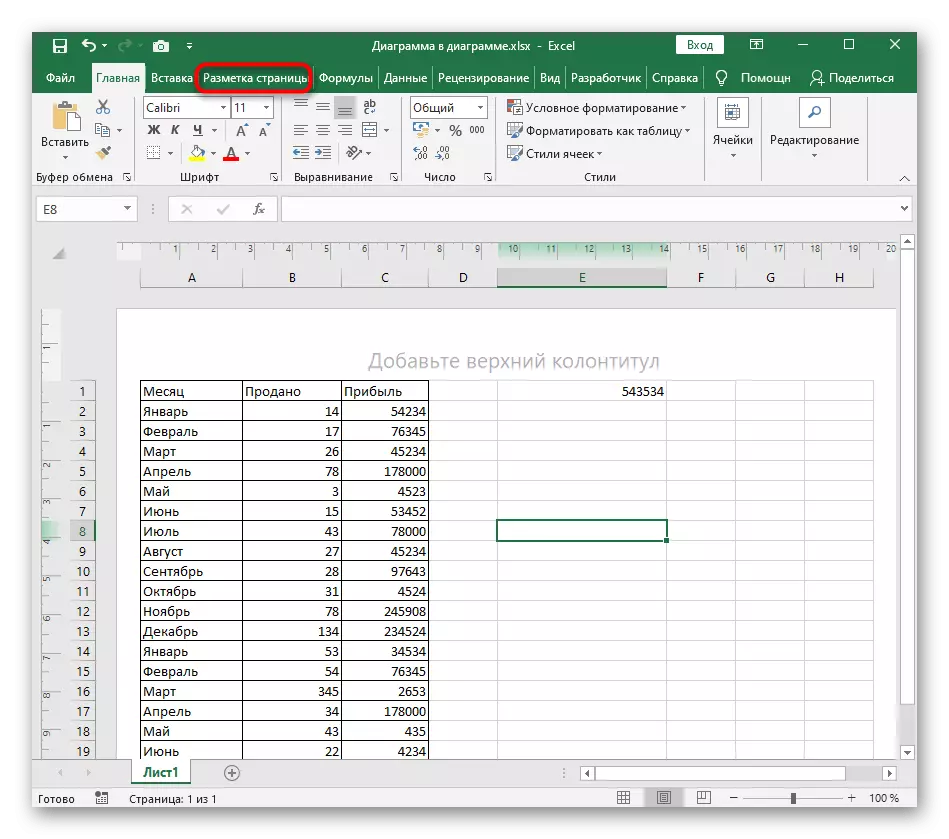
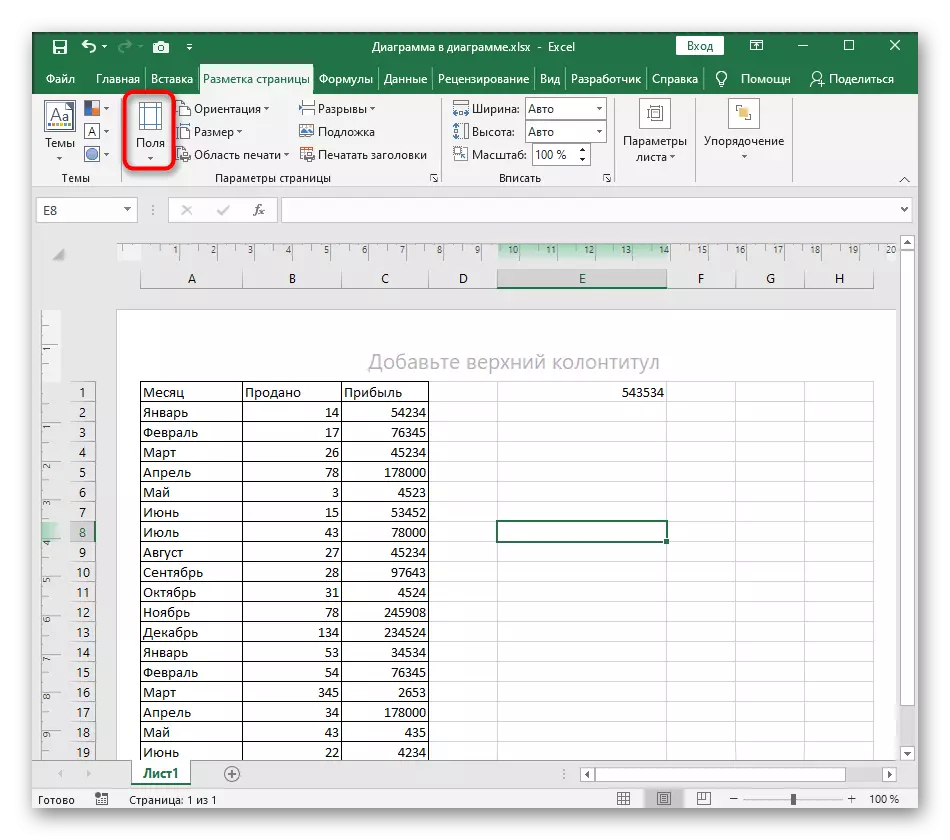
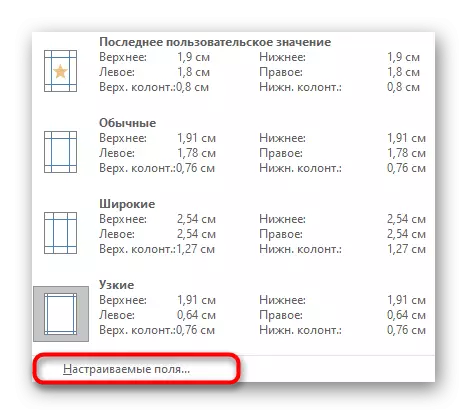
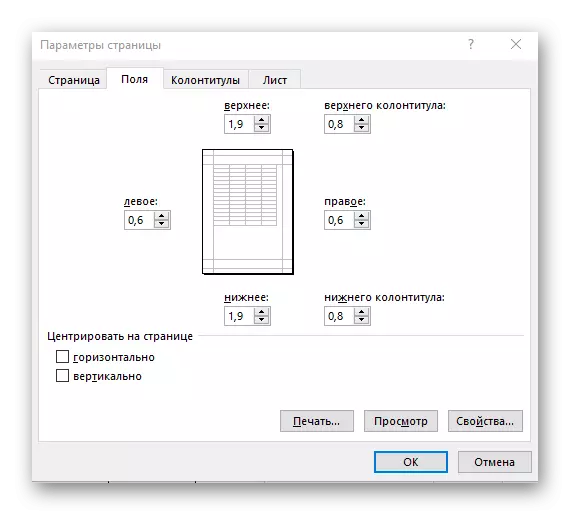
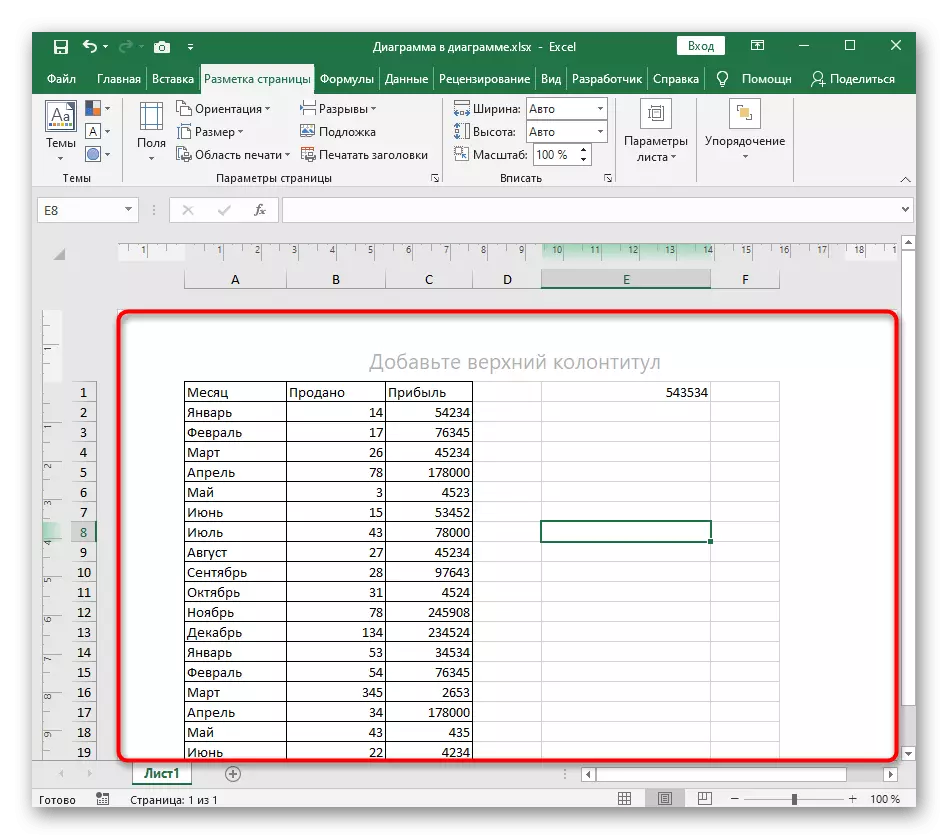
3-вариант: өзүм билемдик менен кадр түзүү
Армасыз кадр столго толтурбастан, бир дагы цифраларды кошуу кирет, бирок бажы көлөмүнүн схемасы менен. Келечекте, мындай кадр баракта каалаган жерге көчүп кетиши мүмкүн, же мазмунун белгилөө же башка визуалдык дизайнды берүү.
- Мындан аркы бардык аракеттер "кыстаруу" өтмөгүндө жасалат, ошондуктан сиз ага токтоосуз өтүңүз.
- Жеткиликтүү геометриялык фигуралардын тизмеси жайгашкан "иллюстрацияны" кеңейтүү.
- "Сүрөттөр" ачылуучу менюду ачыңыз.
- Анда сиз үчүн ылайыктуу сандардын бирин табыңыз, анын формасы келечектеги алкакты алышы керек.
- Анын көлөмүн жана столдун ыңгайлуу жерге жайгаштырыңыз.
- Чычкан баскычы менен сүрөттү чыкылдатыңыз жана "Финанс форматын" менюсун ачыңыз.
- Параметрлерде, толтурууну жокко чыгарып, тиешелүү нерсени белгилөө.
- "Түс" параметр үчүн, кадрдын көлөкөсүн коюңуз.
- Көрүнүктүү дисплей үчүн туурасын күчөтүү.
- Столго кайтуу жана сизге керектүү жерге өтүңүз.
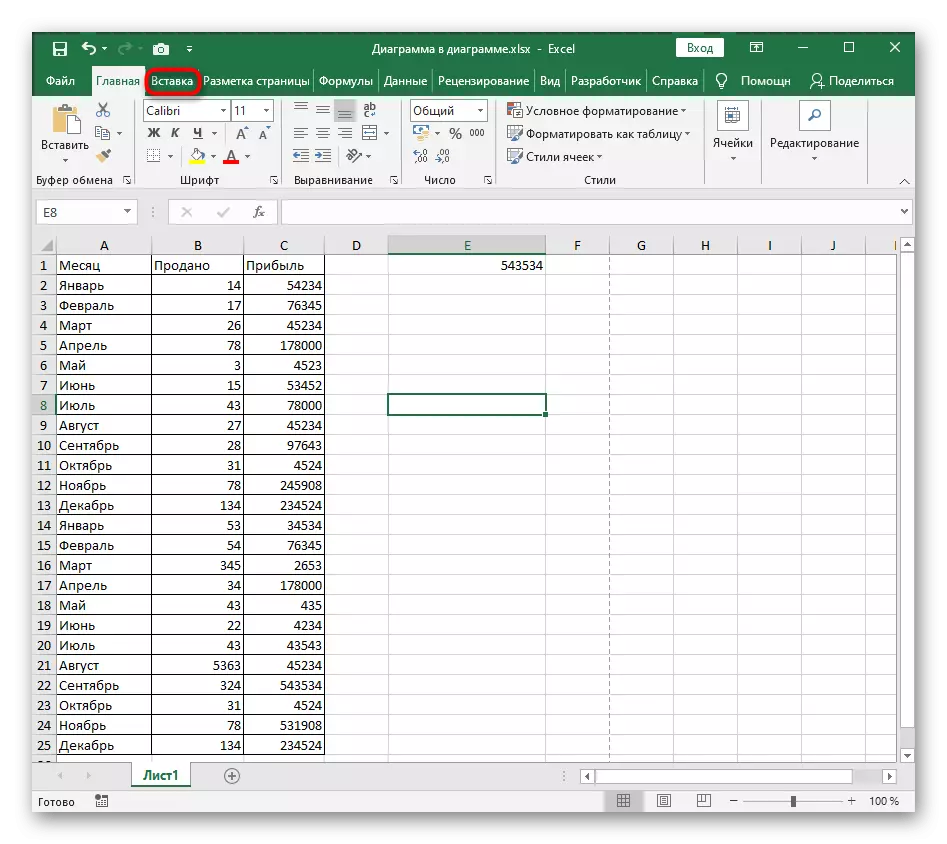
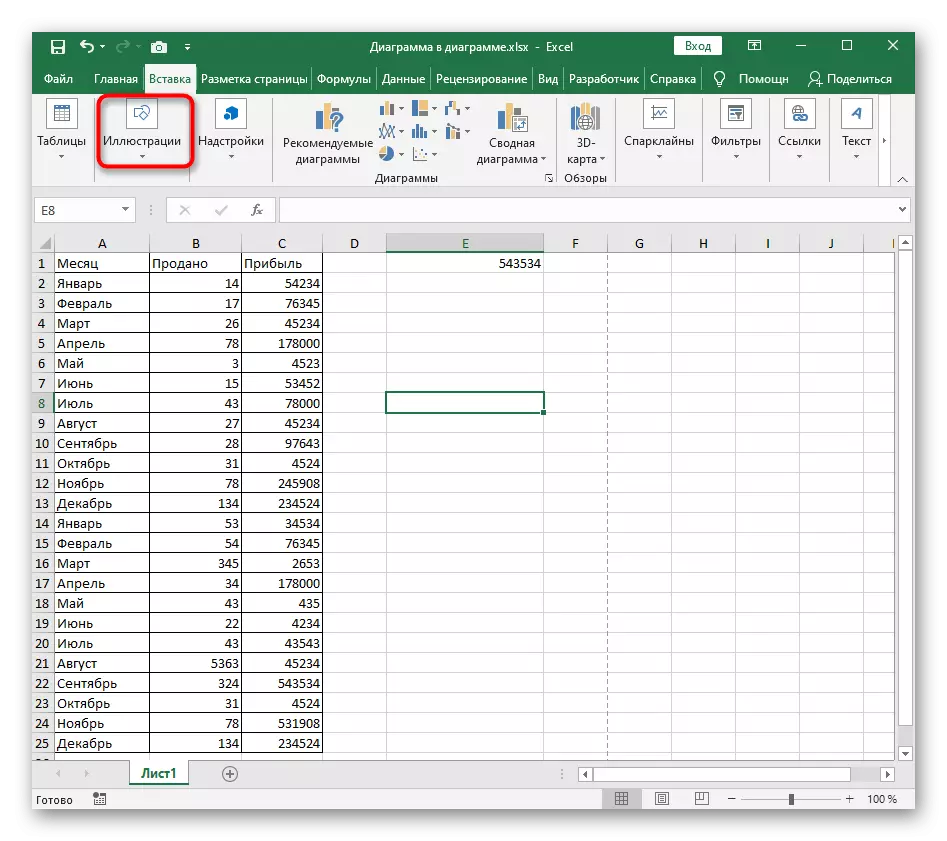
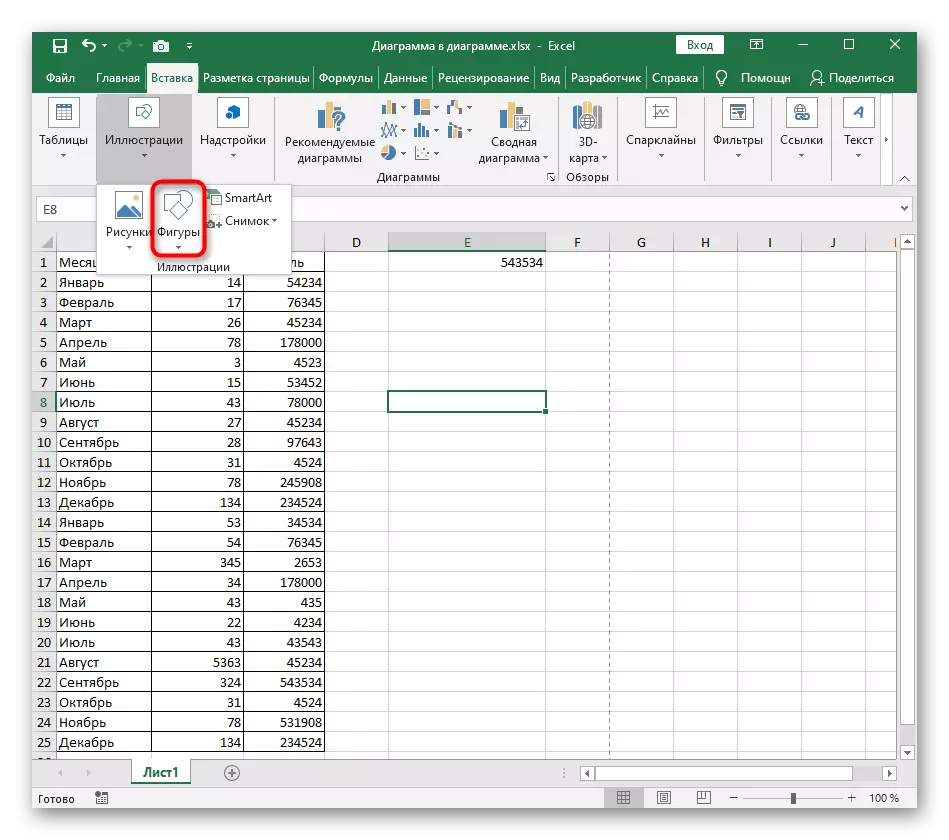
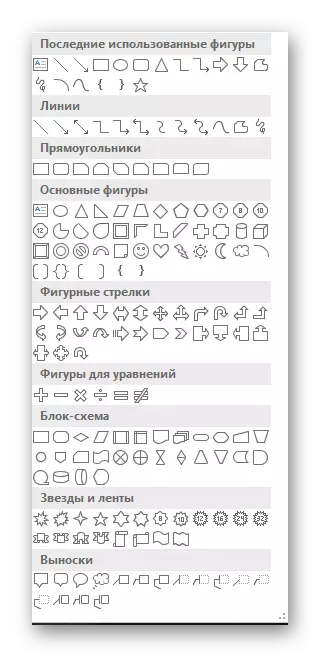
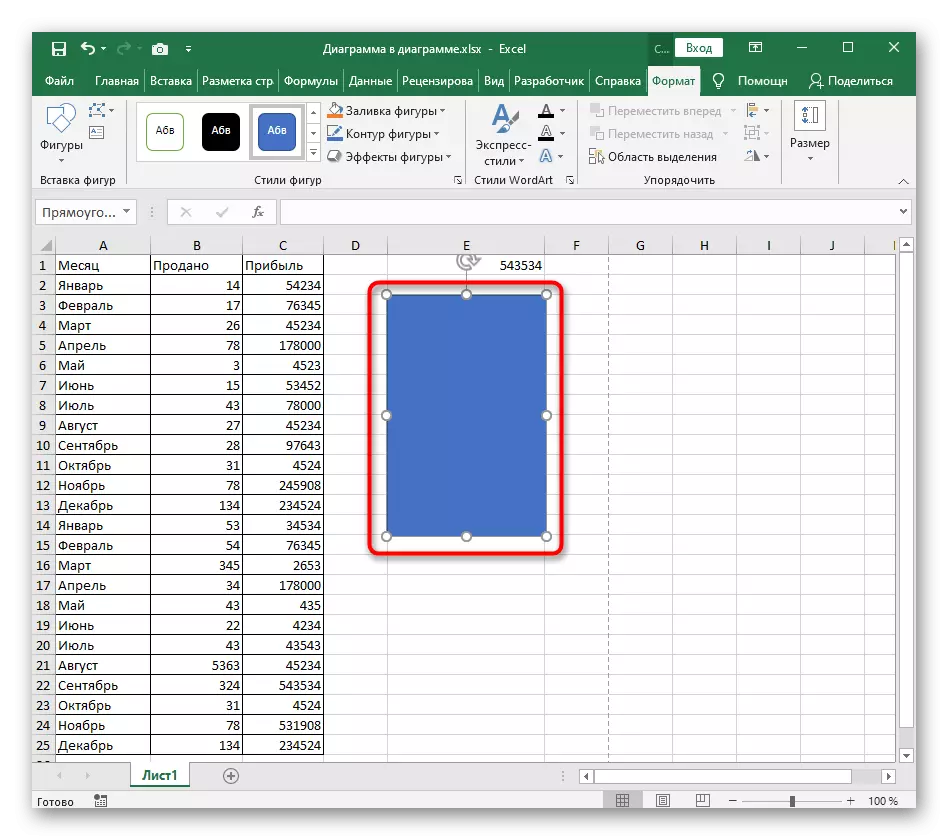
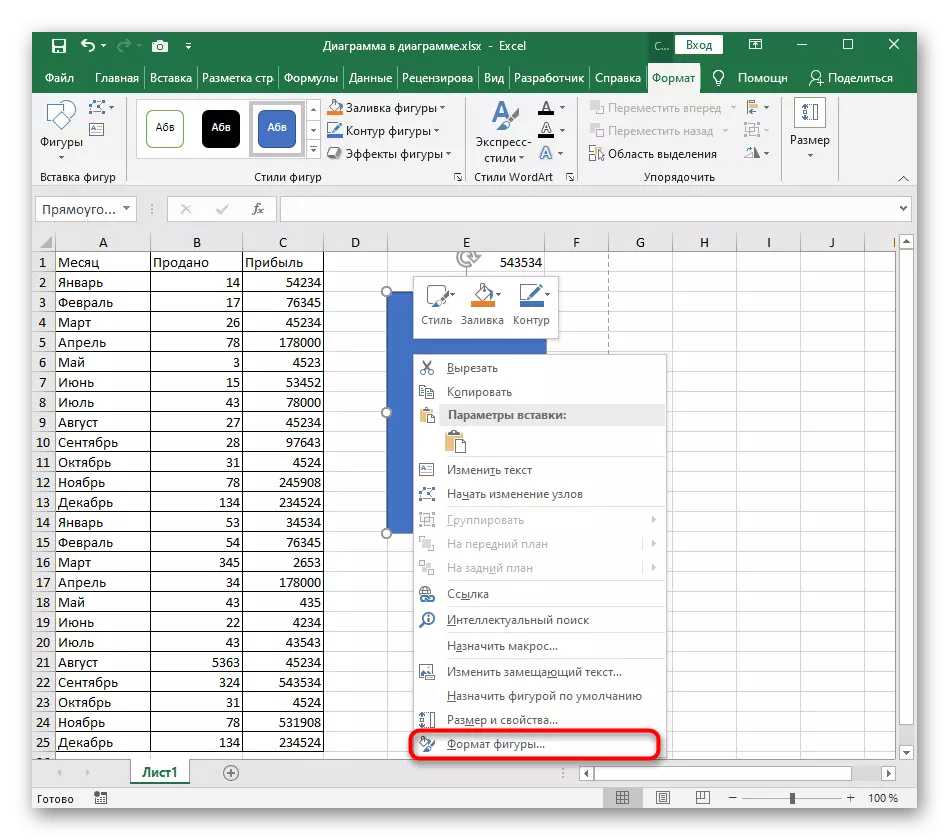
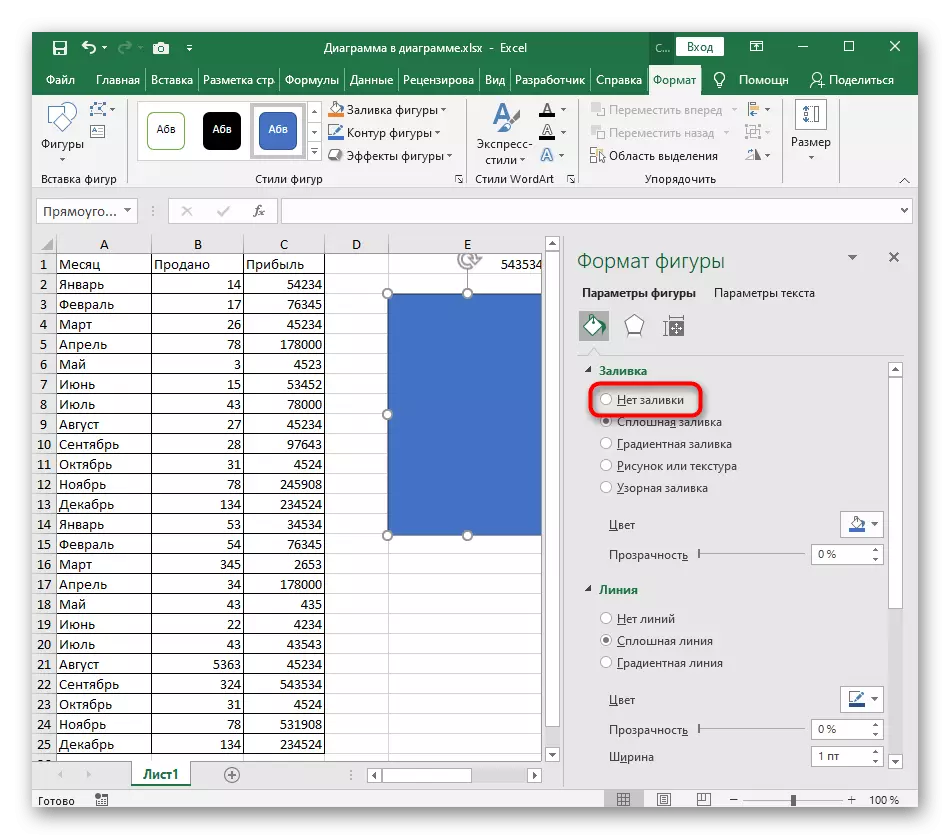
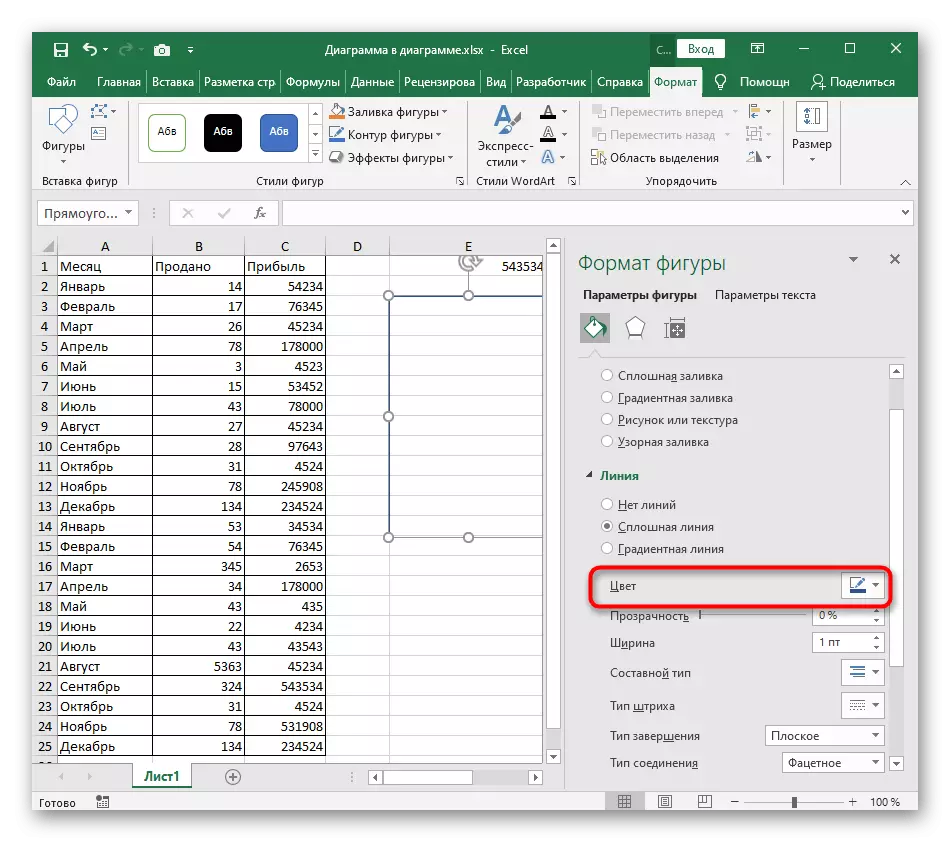
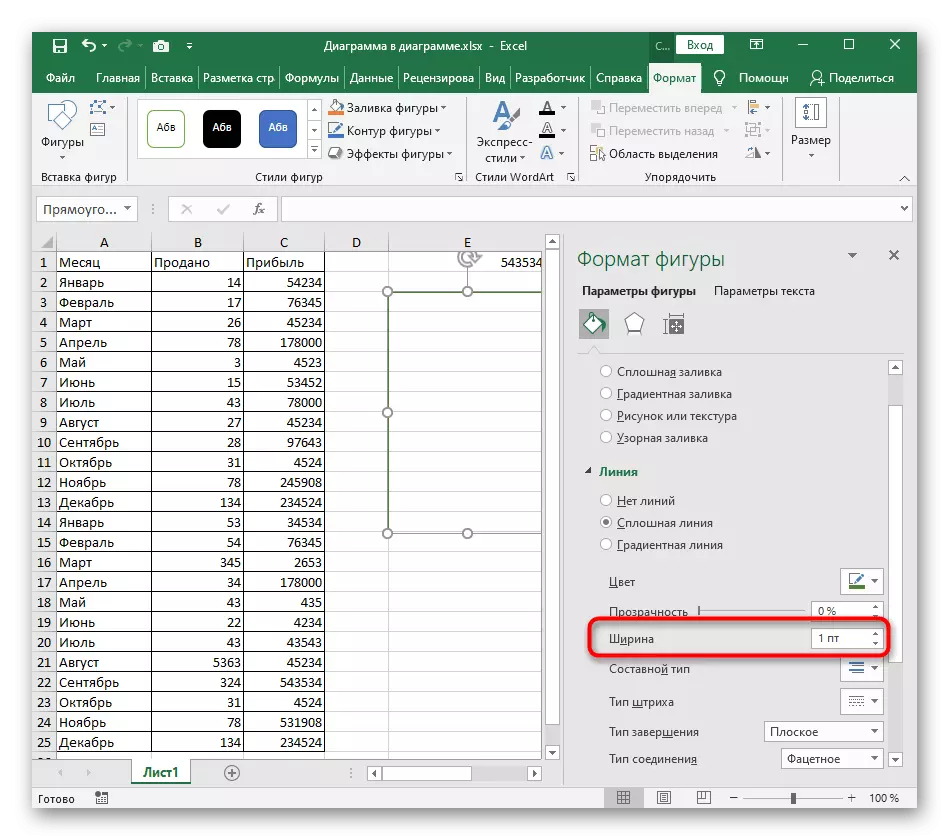
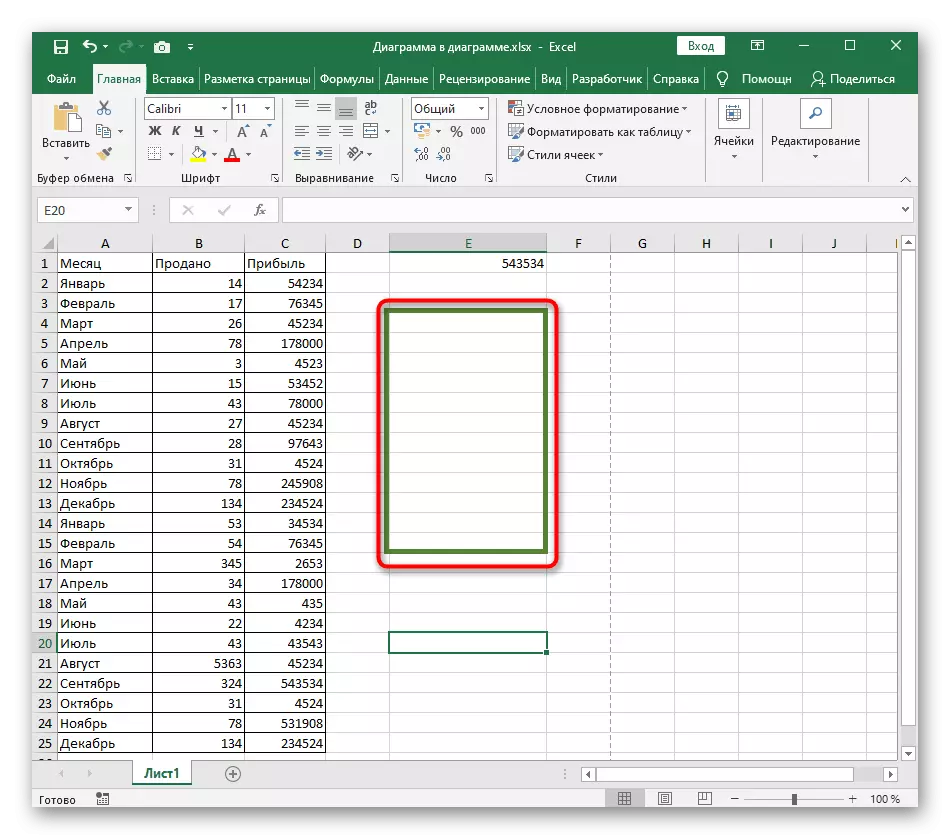
Тик бурчтуктун ордуна, сиз каалаган геометриялык форманы тандай аласыз жана каалаган алкакты алуу үчүн толтуруңуз.
4-вариант: Сүрөт үчүн алкак кошуу
Толугу менен, биз бир-биринен кокустан жасоого зарыл болсо, сүрөттү кошуу принцибин талдайбыз. Иш-чаралар өзүлөрүнүн өзүм билемдик дизайнын түзүүдө биз айткан адамдарга окшош.
- Ошол эле өтмөк аркылуу, эгер буга чейин жасала элек болсо, сүрөт кошуңуз.
- Аны өлчөмдө тегиздеп, баракчага орун тандаңыз.
- Сүрөттүн сүрөтүн оң баскычты чыкылдатып, "Сүрөттүн форматын" менюсуна өтүңүз.
- Сиз толтуруунун кажети жок, бирок "сызык" бөлүмүндө, "Катуу сызык" абзацын текшериңиз.
- Кадр үчүн саптын тиешелүү түсүн жана туурасын тандаңыз.
- Натыйжада дароо столдо пайда болот, аны сиз көрө аласыз, аны көрө аласыз, сүрөттү карап чыгуу үчүн кайтып келет.